วิธีใช้งาน App ZOOM แอปประชุมออนไลน์ยอดฮิต ในยุค WFH

-
กลุ่มไลน์ข่าวการศึกษา
กลุ่มไลน์ข่าวการศึกษา
วิธีใช้งาน zoom แอปประชุมออนไลน์ยอดฮิต Work From Home
จากปัญหาสถานการณ์โควิค-19 ทำให้หลายองค์กรหันมาใช้โปรแกรมที่สนับสนุนการประชุมงาน และอำนวยความสะดวกให้กับบุคลากร ดังนั้น Application ที่มีความยืดหยุ่นจึงมีผลทำให้มีผู้ใช้งานเพิ่มมากขึ้น
ข้อมูล 5 แอปพลิเคชั่นยอดฮิตของคนยุคอยู่บ้าน
รายงานจาก Dtac พบว่าผู้ใช้งานจากฐานลูกค้าในไตรมาสแรก 1 มกราคมถึง 19 มีนาคม 2563 ว่า Application ที่รับรองการทำงานที่บ้านเพื่อรับมือวิกฤต โควิด-19 โดย App ที่มีการเจริญเติบโตสูงสุด 5 อันดับมีดังนี้
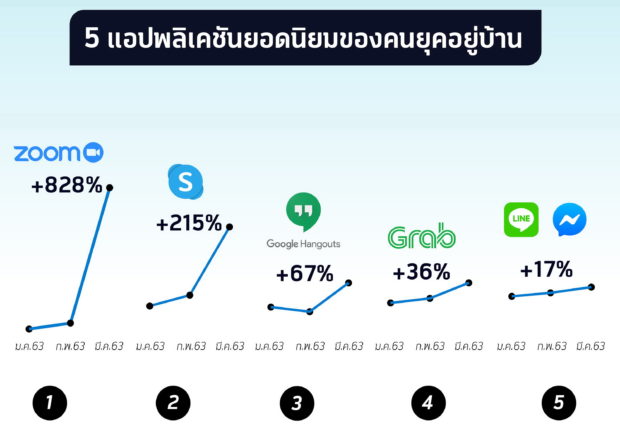
- อันดับ 1 คือ แอปพลิเคชัน Zoom ผู้ใช้งานเพิ่มขึ้น 828%
- อันดับ 2 คือ แอปพลิเคชัน Skype ผู้ใช้งานเพิ่มขึ้น 215%
- อันดับ 3 คือ แอปพลิเคชัน Google Hangouts Meet ผู้ใช้งานเพิ่มขึ้น 67%
- อันดับ 4 คือ แอปพลิเคชัน Grab ผู้ใช้งานเพิ่มขึ้น 36%
- อันดับ 5 คือ แอปพลิเคชัน Facebook Messenger และ LINE Call (VoIP) ผู้ใช้งานเพิ่มขึ้น 17%
ที่มา https://www.dtac.co.th/happyathome.html

แล้วทำไม แอป Zoom ถึงได้รับความนิยมอย่างมาก
๑.สามารถส่งข้อมูลหรือแชร์คอนเทนต์ได้หลากหลาย
สำหรับการประชุมใน App Zoom สามารถแชร์ภาพหน้าจอของตนเองให้ผู้อื่นในกลุ่มเดียวกันและสามารถแชร์ไฟล์ต่างๆให้กับผู้ที่อยู่ในกลุ่มเดียวกันไม่ว่าจะเป็นรูปภาพหน้า web เอกสารไฟล์เพลงไฟล์วีดีโอและ Sharing platform อย่าง Google Drive dropbox One Drive
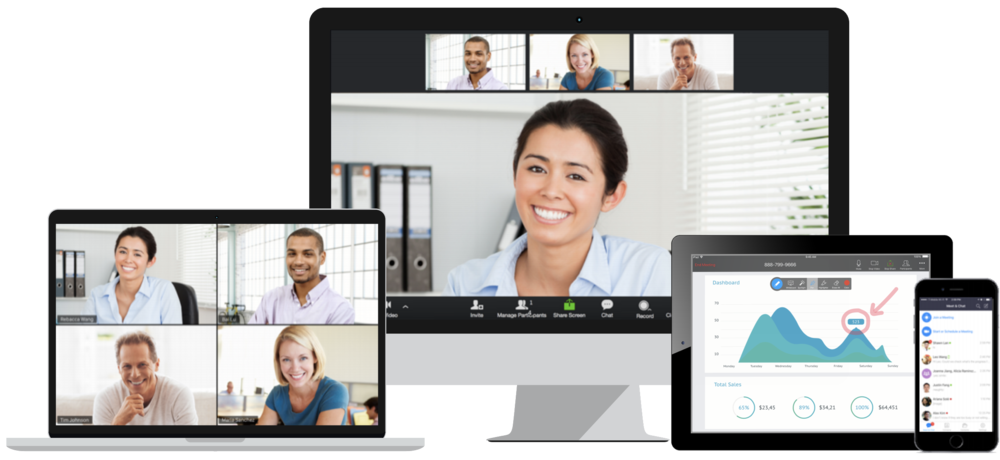
๒.เปิดให้ใช้งานได้ฟรี รับรองการใช้งานมากถึง ๑๐๐ คน
App Zoom เป็นแอปที่ให้ใช้งานฟรีได้ถึง 40 นาที(จำนวนเวลาจะมากขึ้นหากซื้อแพ็คเกจรายเดือน)โดยสามารถ create ห้องประชุมได้ 1 ห้องรองรับผู้ใช้งานต่อครั้งถึง 100 ท่าน และยังได้คุณภาพภาพและเสียงที่มีคุณภาพผู้ใช้งานสามารถปิดเปิดใหม่ของตนเองเมื่อไม่ใช้งานได้ตามต้องการและสะดวกอย่างยิ่ง
๓.ประชุมร่วมกัน แม้ไมได้เป็นเพื่อนกันก็ตาม
App Zoom ยังเป็น App ที่ใช้งานง่ายไม่ว่าคุณจะใช้งานบนแพลตฟอร์มใดไม่ว่าจะเป็น Android iOS หรือ Windows ท่านก็สามารถเชิญครูเข้าประชุมโดยการส่งลิงค์ห้องประชุมพร้อมรหัสเพียงเท่านี้ก็จะสามารถเข้าร่วมประชุมได้พร้อมๆกัน
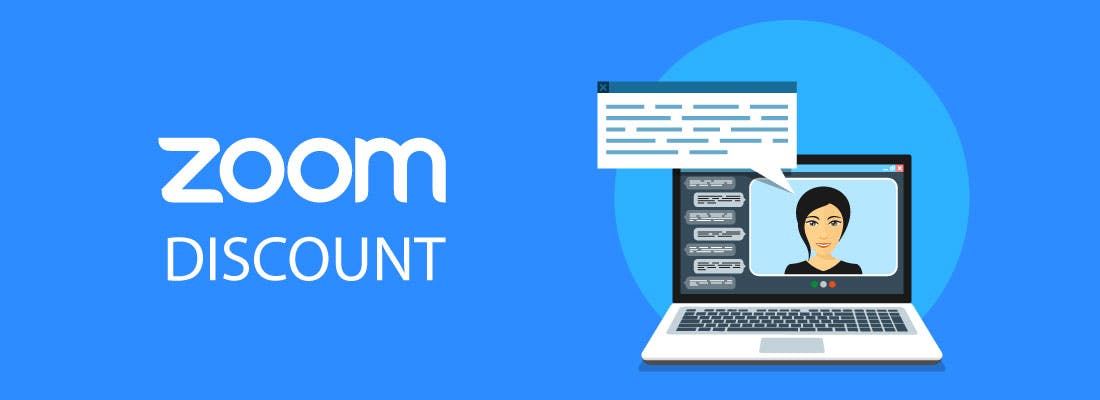
สำหรับคุณสมบัติที่กล่าวมานั้นยังมีอีกมากใน App โทรมที่รอให้ทุกท่านเข้าไปค้นหา สำหรับการทำงาน work from home ไม่ว่าจะเป็นสถานศึกษาหรือสถาบันภาครัฐและเอกชนในช่วงนี้จึงมีความจำเป็นอย่างมาก ครูตัดผมจึงอยากแนะนำ ให้คุณครูและผู้ปกครองได้ลองศึกษาเพื่อประโยชน์ต่อการพัฒนาการศึกษาในลำดับต่อไป
ข้อมูลวิธีใช้งาน
การรู้วิธีตั้งค่าการประชุมซูมนั้นค่อนข้างง่ายและมีประโยชน์เมื่อคุณทำงานจากที่บ้านหรือกำลังมองหาคนที่คุณไม่เห็น
Zoom เป็นหนึ่งในแอพวิดีโอแชทที่ดีที่สุดในขณะนี้เพราะมันฟรีสำหรับการใช้งานส่วนตัวและรองรับการโทรวิดีโอขนาดใหญ่ อาจารย์ผู้สอนด้านฟิตเนสครูและผู้จัดการเป็นหนึ่งในหลายล้านคนที่มาที่ Zoom เพื่อจัดการประชุมในขณะนี้ที่พวกเราหลายคนทำงานจากที่บ้านมากกว่า
เว็บแคมที่ดีที่สุดสำหรับการโทรวิดีโอ
ตรวจสอบเราเตอร์ Wi-Fi ที่ดีที่สุดสำหรับบ้านของคุณ
วิธีบันทึกหน้าจอจาก Windows, Mac, iPhone และ Android
หากคุณกำลังมองหาแพลตฟอร์มวิดีโอแชทสนุก ๆ สำหรับเล่นเกมกับเพื่อน ๆ ลองเรียนรู้วิธีใช้ Houseparty แต่ถ้าคุณต้องการบริการที่มีความเป็นมืออาชีพมากขึ้นหรือต้องการเรียนหรือนำเสนอคุณจะต้องการเรียนรู้วิธีใช้การซูม
และหากคุณเพียงแค่ต้องการเข้าร่วมการประชุมไม่ใช่เริ่มต้นเรามีคำแนะนำแยกต่างหากเกี่ยวกับวิธีเข้าร่วมการประชุมซูม และเมื่อคุณอยู่ในการประชุมสนุกไปกับการหาวิธีเปลี่ยนพื้นหลังแอปซูมของคุณ
วิธีตั้งค่าการประชุมซูมจากคอมพิวเตอร์
ขั้นตอนที่ 1: เปิดแอป Zoom บนคอมพิวเตอร์ของคุณหรือดาวน์โหลดหากคุณยังไม่ได้ดำเนินการ
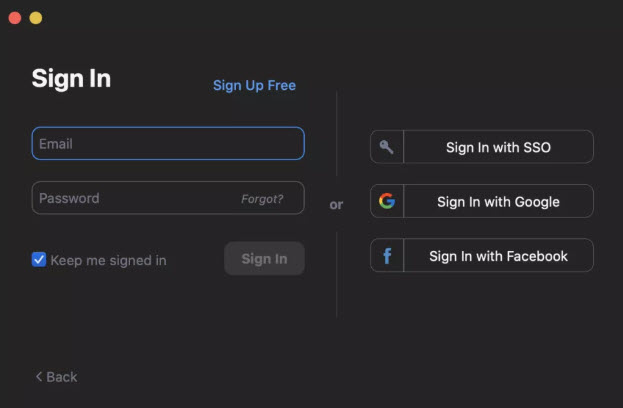
ขั้นตอนที่ 2: ลงชื่อเข้าใช้เพื่อซูมหรือสร้างบัญชีหากเป็นครั้งแรกที่คุณใช้ซูม
วิธีตั้งค่าการประชุมซูม (เครดิตรูปภาพ: zoom)
ขั้นตอนที่ 3: คลิกไอคอนกล้องสีส้มที่อ่าน ‘การประชุมใหม่’ เพื่อเริ่มการประชุม
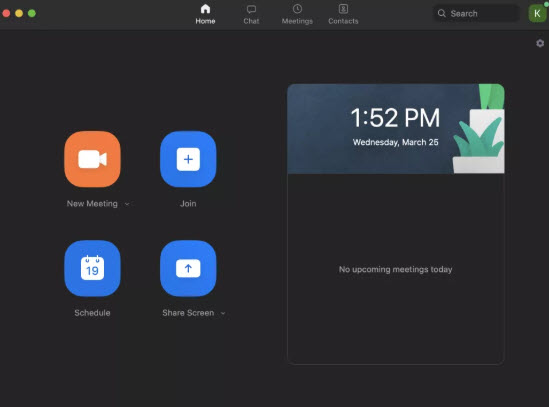
วิธีตั้งค่าการประชุมซูม (เครดิตรูปภาพ: zoom)
ขั้นตอนที่ 4: คลิกไอคอน ‘เข้าร่วมกับคอมพิวเตอร์เสียง’ เพื่อเริ่มการประชุมซูมของคุณ กล้องของคุณควรเปิดใช้งานและคุณสามารถจัดการการตั้งค่าการประชุมด้วยแดชบอร์ดที่ด้านล่างของหน้าจอ

วิธีตั้งค่าการประชุมในซูม (เครดิตรูปภาพ: zoom)
วิธีตั้งค่าการประชุมซูมจากโทรศัพท์ด้วยแอพซูม
ขั้นตอนที่ 1: เปิดแอพ Zoom หรือดาวน์โหลดถ้าคุณยังไม่ได้ทำ
ดาวน์โหลด Zoom สำหรับ iOS
ดาวน์โหลด Zoom สำหรับ Android
ขั้นตอนที่ 2: ลงชื่อเข้าใช้เพื่อซูมหรือสร้างบัญชีหากเป็นครั้งแรกที่คุณใช้แอพซูม
ขั้นตอนที่ 3: คลิกไอคอนกล้องสีส้มที่อ่าน ‘การประชุมใหม่’
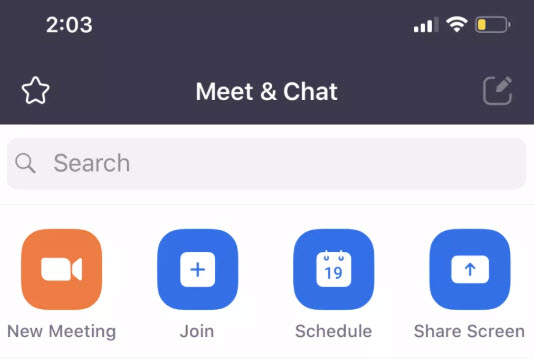
วิธีตั้งค่าการประชุมซูม (เครดิตรูปภาพ: zoom)
ขั้นตอนที่ 4: คลิก ‘เริ่มการประชุม’ เพื่อเริ่มการประชุมซูมของคุณ
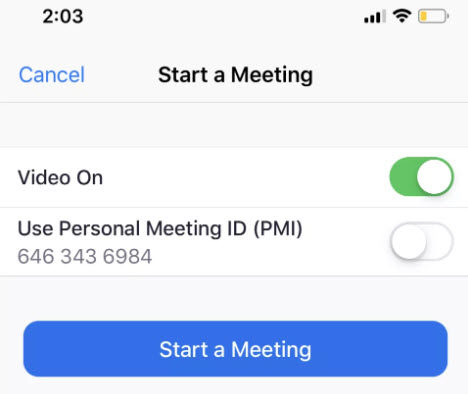
วิธีตั้งค่าการประชุมในซูม (เครดิตรูปภาพ: zoom)
ในฐานะโฮสต์การประชุมซูมโปรดตรวจให้แน่ใจว่าคุณเข้าใจวิธีการเห็นทุกคนในซูม
ที่มา https://www.tomsguide.com/
วิดีโอสอนการใช้งาน แอป Zoom การเปลี่ยนรูป background
ที่มา https://support.zoom.us/





